YouTubeを長時間みる子どもが心配
YouTubeを見るときは、多くの方がスマホで子どもに見せていると思います。でも、スマホで見せていると…
- スマホの小さい画面を長時間みることで、視力低下になるのでは?
- スマホが子どもに占領されて、親は何もできなくなる
- 子どもが、どのような動画をみているのかわからない
このような心配事や困ったことがあると思います。そんな時は、テレビでYouTubeをみせることをおススメいたします!わが家では、PlayStation3(PS3)を中古で購入し、大活躍しています。
テレビでYouTubeをみるには?
対応する接続機器を用意するとテレビでYouTubeをみることができます。設定も意外と簡単です。今ある接続機器でできる可能性もありますし、追加で1万円以内の接続機器を購入することもできます。候補としては、下記になります。
- YouTubeアプリのあるレコーダー(パナソニック、東芝、ソニー、シャープなど1万円以上する機器
- YouTubeアプリのあるスマートTV(パナソニック、東芝、ソニー、シャープなど)
- ストリーミングメディア端末(Apple TV、Fire TV Stick、Chromecastなど)
- ゲーム機(PlayStation4、PlayStation3、Xbox、Nintendo Switch、Wii Uなど)←わが家はココ
PlayStation3でできること
YouTubeをみるには
YouTubeアプリが必要です。PS Storeよりアプリをダウンロードしてご使用ください。
詳しくは公式ガイドをご確認ください。
YouTube以外にもたくさんある動画アプリ
- Netflix
- Amazonプライムビデオ
- Hulu(※2018年12月PS3での配信停止、PS4ではあります)
音楽を聴くこともできる(Spotify)
Spotifyアプリが必要です。PS Storeよりアプリをダウンロードしてご使用ください。
詳しくは公式ガイドをご確認ください。
YouTubeアプリのおすすめ設定
地域をアメリカに設定し、英語のヒアリング学習をする!
ちょっとしたことなのですが、おススメ動画や関連動画は、これまでみた閲覧履歴などから、自動的に出てきますが、地域を海外にすることで、に海外の動画が積極的にでるようになります。
- YouTube アプリを開きます。
- [設定] を開きます。
- 地域を「アメリカ」に設定します。
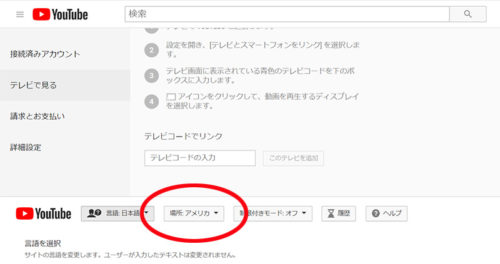
関連動画の自動再生をオフにして、エンドレス視聴をとめる
YouTubeでは、動画の再生が終了すると関連動画が自動的に流れるので、子どもがエンドレスに動画を見続けてしまいます。下記の設定をすることで、「この動画終わったら終わりね」と区切りをるけることができます。
1.テレビで YouTube アプリを開きます。
2.[設定] を開きます。
3.[自動再生] を開きます。
こちらの[自動再生]の チェックボックスをオフにします。
スマホとリンクし、動画再生リストを作成する(視聴動画を親がコントロールする方法)
リンクすることでスマホをリモコンのように使用することが可能です。設定方法は、下記の公式の設定動画をご覧ください。
リンクするとスマホから再生したい動画の検索や再生リスト(キュー)を作成することが可能です。これで、子どもに見せる動画を親がコントロールできます。
リモコンのように使う方法(キューの作成方法)は、下記の通りです。
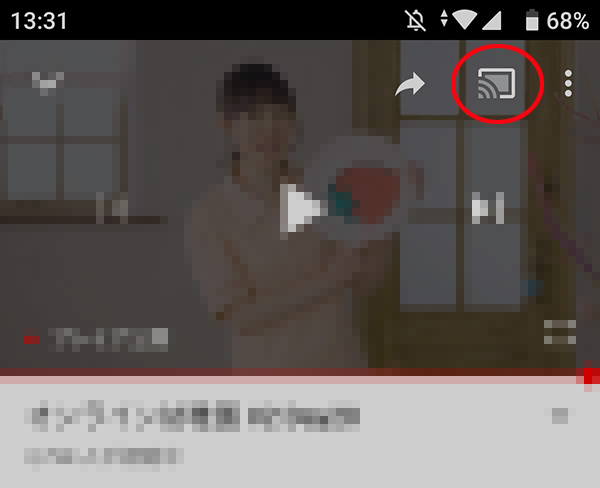
スマホでYouTubeアプリを開くと右上にテレビのようなマークがあります。
そちらをクリックします。
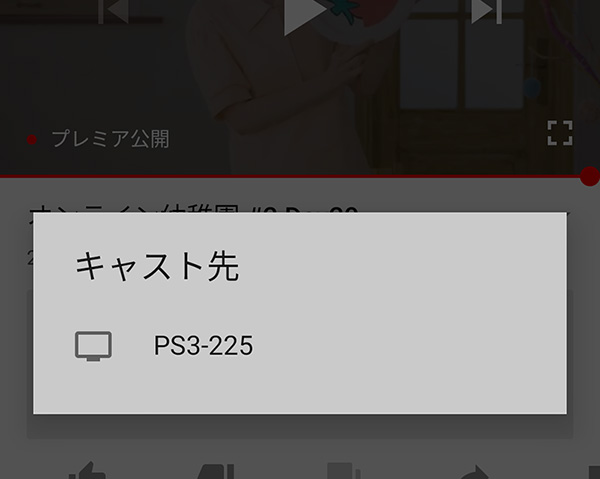
キャスト先の候補が表示されますので、今回はPS3を選択します。
するとスマホで表示された動画が、テレビに映ります。
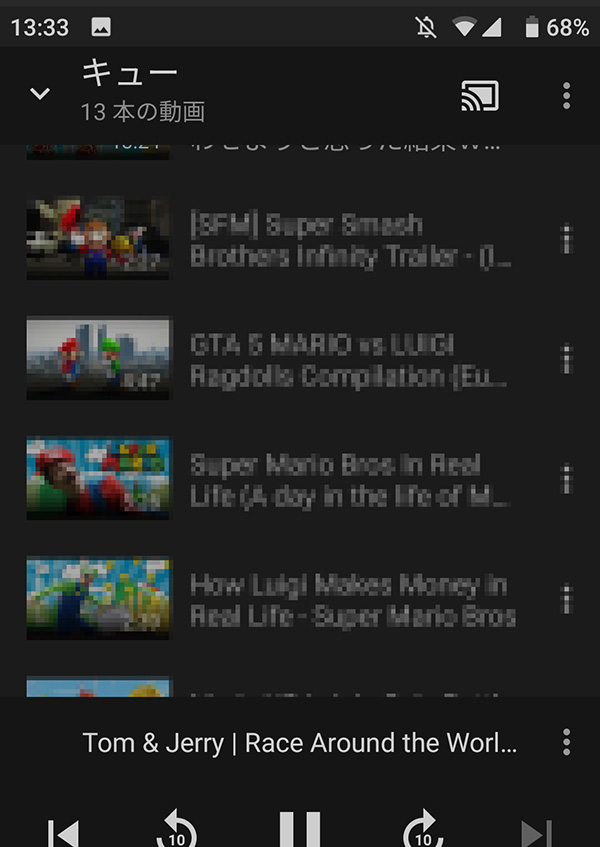
スマホのYouTubeアプリで表示したい動画を探し、再生をおして「キューに追加」としていくと、オリジナルの再生リストが作成できます。
視聴時間を把握して、子どものYouTubeみすぎを防止する!
こちらの方法は、Googleアカウントごとに管理されているので、テレビとリンクしたテレビアプリとスマホアプリの総視聴時間となります。
また、閲覧履歴を削除してしまうと、視聴時間もリセットされてしまうので、ご注意ください。
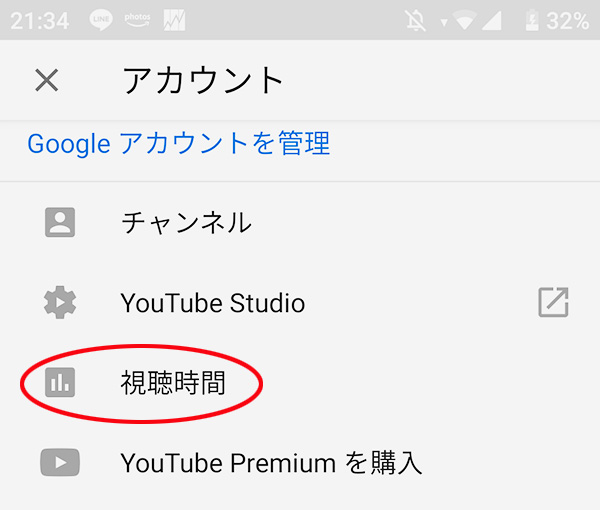
スマホのYouTubeアプリを開きます。
設定を開くと「視聴時間」という箇所があります。

グラフ付で1日の視聴時間や1週間の視聴時間が表示されます。
PlayStation 3(PS3)はどこで購入するのか?
現在、PS3はメーカー生産終了しておりますが、フリマアプリやAmazon、yahooショッピングなどでも購入できます。また、使用方法がほぼ同じPS4を購入しても良いかと思います。
あると便利なPlayStation 3のリモコン



コメント